Како пронаћи хардвер и спецификације система за Цхромебоок

Цхроме ОС не нуди централну локацију за проналажење информација о хардверу и систему Цхромебоока, али постоји. Ево како да пронађете потребне податке о систему.
Цхромебоок-ови су приступачни уређаји који јесупогодно за кориснике којима је потребно само нешто да се повежу на Интернет како би започели лаганији посао са „правом“ тастатуром и екраном. Добро је погледати неколико видеа, претраживати интернет, проверити неке мејлове итд.
Међутим, током година су прешли дуг пути могу много више. Новији модели могу да покрећу (неке) Андроид апликације, па чак и Линук (ако желите да имате гееки). Али за разлику од других оперативних система, у Цхроме ОС-у, не постоји једноставан начин да видите хардвер вашег система као што су РАМ, ЦПУ и Стораге.
Постоји неколико различитих начина на које можете сазнатио ономе што се догађа испод хаубе Ево погледа шта Цхроме ОС нуди и како можете да набавите хардверске и системске спецификације Цхромебоока.
Погледајте хардверске и системске спецификације Цхромебоока
За Цхроме ОС постоји менаџер задатака. Али, на пример, није тако софистициран и детаљан као менаџер задатака у Виндовс-у 10. Да бисте му приступили, кликните на дугме са менијем и изаберите Више алата> Управитељ задатака.
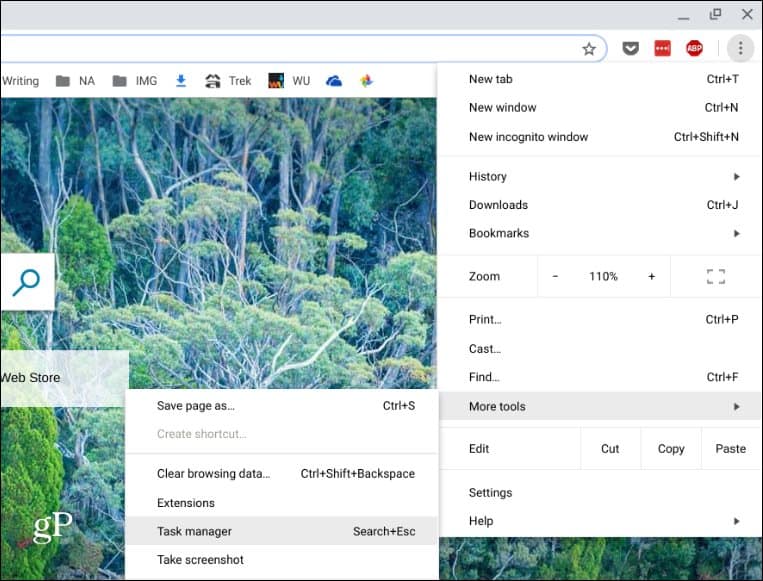
То ће приказати управитеља задатака који приказује употребу задатака и апликација у меморији, ЦПУ-у и мрежи.
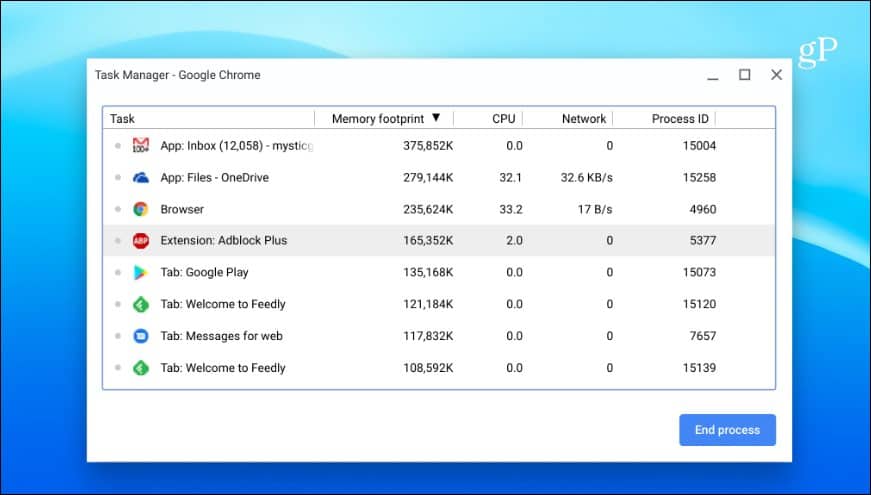
Такође, слично као и управитељу задатака у оперативном систему Виндовс 10, можете да кликнете десним тастером миша на колону и додате друге категорије које ће вам можда требати.
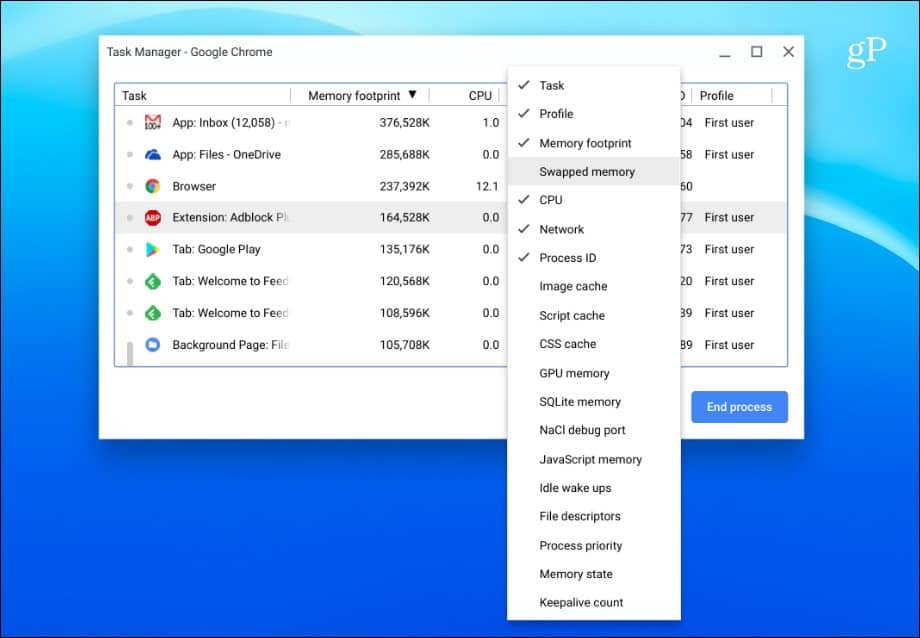
Користите системску страницу
Можете сазнати тону системских информација острана система. Није баш прилагођен корисницима - приказује текстовне информације - али пружа пуно техничких информација о Цхромебоок-у које бисте можда требали знати. Приказује информације попут верзије Цхроме ОС-а, информације о мрежи и хардверу. Да бисте му приступили, отворите нову картицу и тип: хром: // систем и притисните Ентер.
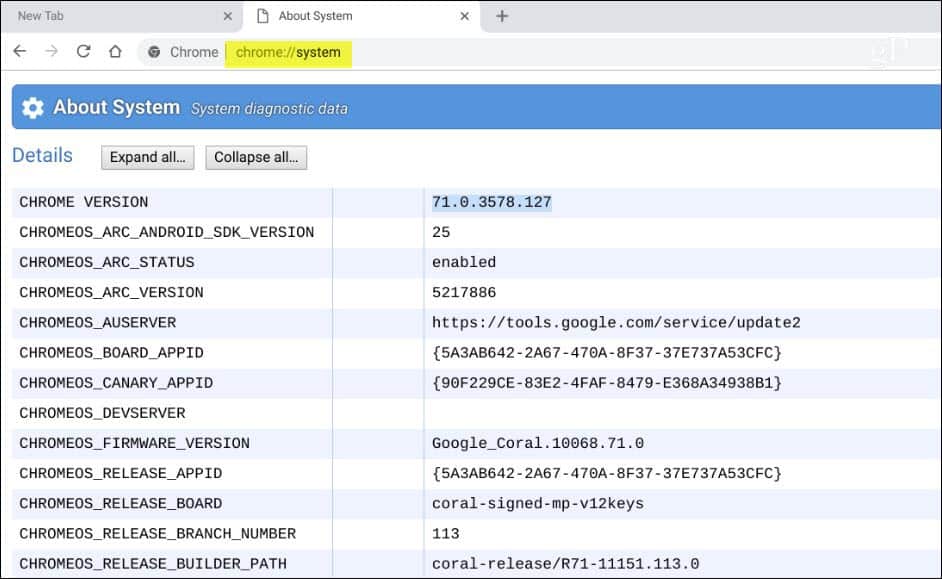
Проверите доступно складиште за Цхромебоок
Ако треба да знате колико простора за складиштењекоји сте оставили на Цхромебооку, лако то можете сазнати. Отворите апликацију Датотеке и у горњем десном углу кликните дугме менија. На дну падајућег пада видите колико простора има на располагању. Можете да кликнете да бисте отишли на страницу Складиште и добили додатне информације желите.
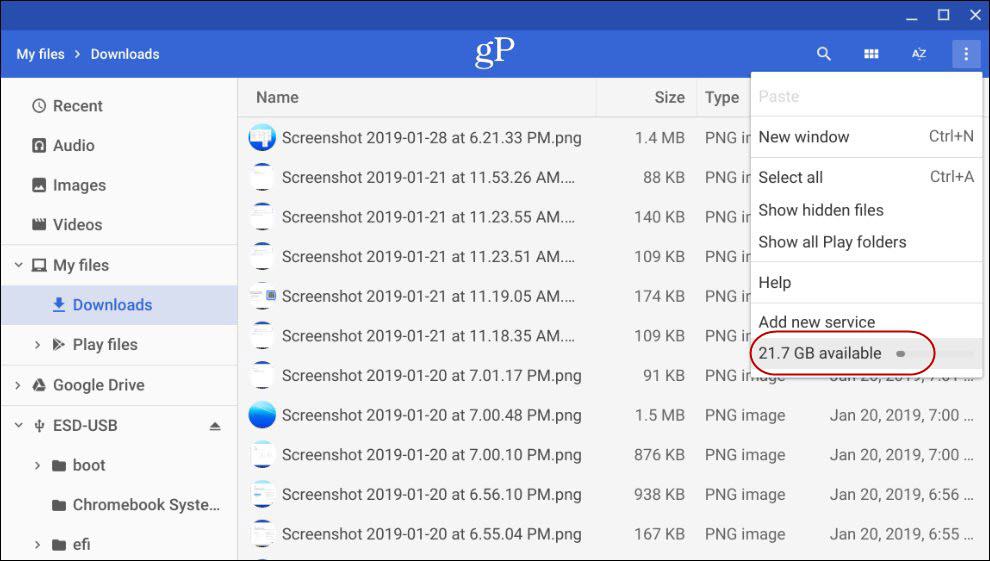
Откријте информације о свом мрежном повезивању на Цхромебооку
Ако требате знати више информација омрежи на коју сте повезани, кликните икону Подешавања у менију системских обавештења. Затим кликните назив мреже на коју сте повезани у одељцима „Мрежа“ на врху. Кликните поново Мрежна веза и добићете детаље о вези као што су ИП и МАЦ адреса, јачина сигнала и још много тога у одељку „Напредно“.
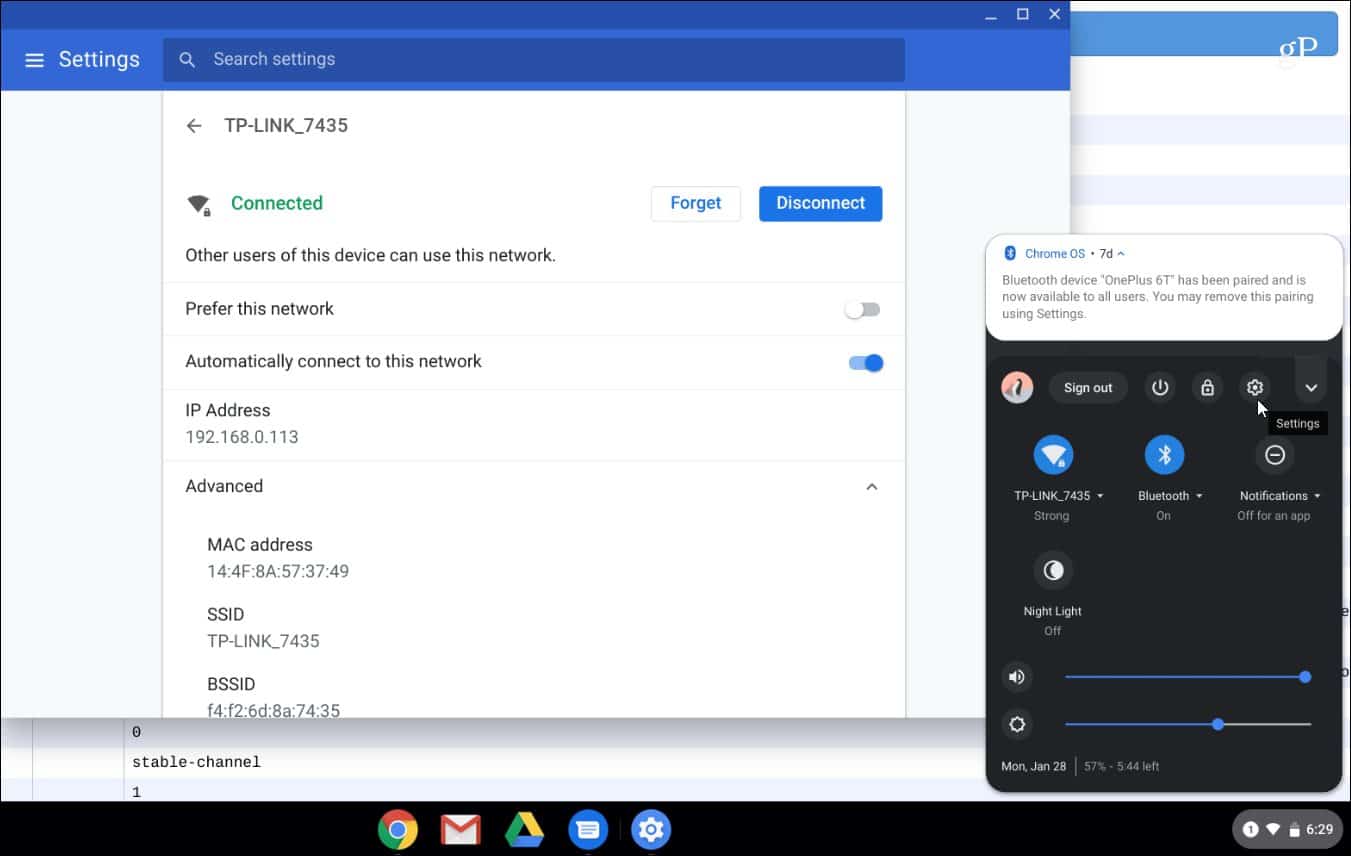
Инсталирајте апликацију о системским информацијама
Наравно, ако желите нешто вишеједноставан за употребу, можда бисте требали размотрити употребу апликације. Баш као што Виндовс има сјајне системске апликације за информације других произвођача, попут Спецци, такву можете пронаћи и за Цхромебоок. Услужни информативни систем можете пронаћи у Цхроме веб продавници као додатак или у Гоогле Плаи продавници (ако ваш Цхромебоок подржава Андроид апликације). За проширење препоручујем употребу програма ЦОГ Систем Виевер.
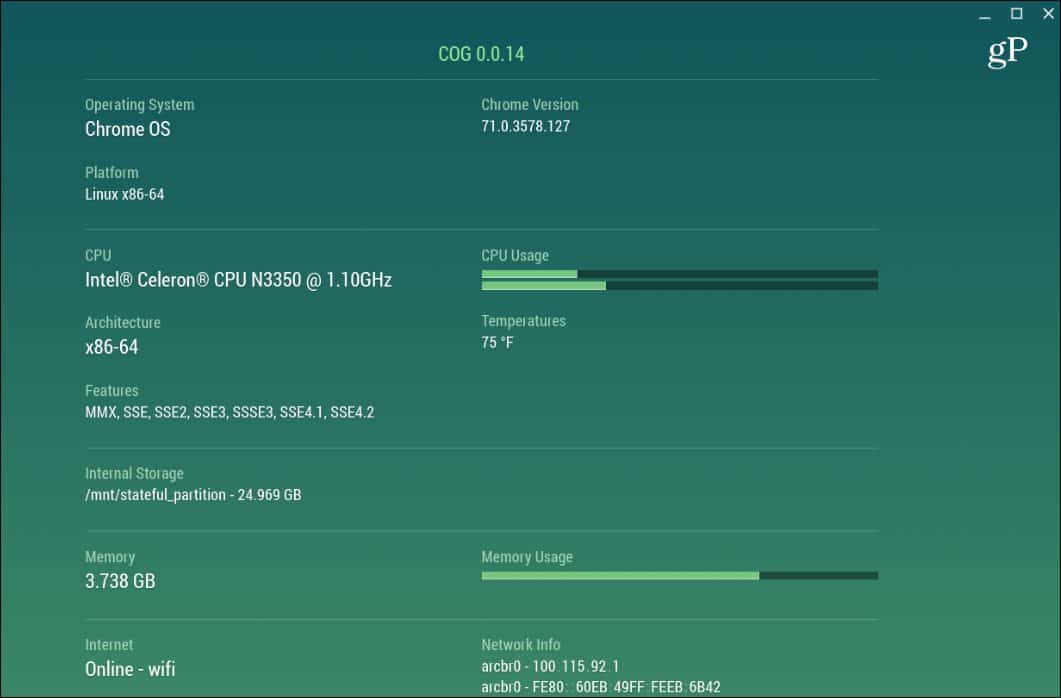
На страни апликације нема правог победника. Можете испробати системске информације о информацијама из Плаи Сторе-а, ЦПУ Кс ради добро, али ваша километража ће се разликовати.
Вероватно немате системске спецификације свогЦхромебоок запамћен. У ствари, не би требало, јер су оне само намијењене да раде. То није систем за играње или систем напајања са гомилом ВМ-ова. Али ако требате знати неке од информација вашег система за решавање проблема или из било којег другог разлога, сада знате како да добијете оно што вам је потребно.










Оставите коментар